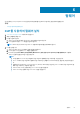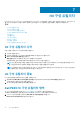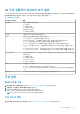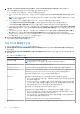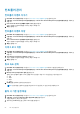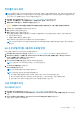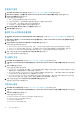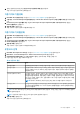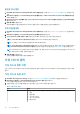Users Guide
컨트롤러 모드 관리
노트: 컨트롤러의 모든 기존 구성은 컨트롤러 모드 변경을 계속 진행하기 전에 삭제해야 합니다. 모드 전환 작업이 확인되면 프로
세스를 완료하는 데 최대 5초가 소요될 수 있습니다. 모드 전환 작업이 완료될 때까지 시스템의 전원을 끄거나 재설정하지 마십
시오. PERC H345 컨트롤러에서는 이 작업이 지원되지 않습니다.
1. Dell PERC 10 구성 유틸리티를 시작합니다. Dell PERC 10 구성 유틸리티 탐색을 참조하십시오.
2. 기본 메뉴 > 컨트롤러 관리 > 고급 컨트롤러 관리 > 컨트롤러 모드 관리를 차례로 클릭합니다.
3. 향상된 HBA 모드로 전환 또는 RAID 모드로 전환을 클릭합니다.
주의: 컨트롤러 모드 강제 전환을 컨트롤러 교체 작업의 일부로만 사용하십시오. 기술 지원에 지원을 문의하십시오.
4. 컨트롤러 모드 변경을 확인하려면 확인란을 선택합니다.
5. 예를 클릭하여 선택사항을 확인합니다.
6. 확인을 클릭하여 변경 사항을 확인합니다.
모드 전환을 완료하려면 재부팅이 필요합니다. 재부팅이 수행될 때까지 추가 변경을 요청하지 마십시오. 다음 재부팅 전에:
● 모든 구성 명령이 차단됨
● 컨트롤러 펌웨어 플래시가 허용되지 않음
재부팅 후에 모드 전환이 완료되고 컨트롤러가 정상 작업을 재가동합니다.
노트: 모드를 eHBA에서 RAID로 변경하려면 올바른 드라이브 목록을 위해 관리 애플리케이션을 위한 콜드 부팅이 필요할 수
있습니다.
HII 구성 유틸리티를 사용하여 프로필 변경
다음 단계를 수행하여 HII 구성 유틸리티 프로필을 변경합니다.
1. Dell PERC 10 Configuration Utility를 시작합니다. Dell PERC 10 구성 유틸리티 탐색 페이지 52을(를) 참조하십시오.
2. Main Menu(기본 메뉴) > 컨트롤러 관 > Advanced Controller Management(고급 컨트롤러 관리) > Manage Controller
Profiles(컨트롤러 모드 프로필)을 차례로 클릭합니다.
현재 프로필과 프로필 속성이 표시됩니다.
3. Choose Profile(프로필 선택) 옵션을 사용하여 프로필을 변경합니다.
노트: 기본적으로 eHBA 모드에서는 프로필 23_PD240만 지원합니다.
4. Set Profile(프로필 설정)을 선택합니다.
Reboot(재부팅)를 클릭합니다.
노트: 변경 사항을 반영하려면 재부팅이 필요합니다.
노트: 다음과 같은 경우에는 프로필 변경에 실패합니다.
● 새 프로필이 현재 토폴로지에 있는 드라이브 수보다 더 적은 수의 드라이브를 지원하는 경우
● 재구축, 카피백, 전체 초기화, 백그라운드 초기화, 순회 읽기, CC 등의 백그라운드 작업이 활성화된 경우
● 배경 작업의 시작 시점이 프로필 변경 후이지만 시스템을 재부팅하기 전인 경우
고급 컨트롤러 속성
캐시 메모리 지우기
1. Dell PERC 10 구성 유틸리티를 시작합니다. Dell PERC 10 구성 유틸리티 탐색을 참조하십시오.
2. 기본 메뉴 > Controller Management(컨트롤러 관리) > Advanced Controller Properties(고급 컨트롤러 속성)를 차례로 클릭합
니다.
3. Cache and Memory(캐시 메모리) > Discard Preserved Cache(보존된 캐시 삭제)를 클릭합니다.
보존된 캐시가 성공적으로 지워졌습니다.
HII 구성 유틸리티 57